
Info Menarik – Dalam dunia bisnis dan akademis yang semakin terhubung secara global, kemampuan untuk mengetik dalam bahasa asing menjadi semakin penting. Salah satu bahasa yang sering digunakan adalah bahasa Arab, terutama ketika berurusan dengan mitra bisnis atau materi akademis dari wilayah berbahasa Arab. Office Word, sebagai salah satu perangkat lunak pengolah kata paling populer, menyediakan cara yang mudah dan efisien untuk mengetik angka Arab. Artikel ini akan memberikan panduan langkah-demi-langkah tentang cara mengetik angka Arab di Office Word.
Baca Juga: Cara Mengetik Angka Arab di Office Excel Paling Cepat dan Mudah Tanpa Install Aplikasi
Kenapa Office Word tidak Bisa Mengetik Angka Arab?
Pada pengetahuan saya hingga September 2021, Office Word sebenarnya memiliki kemampuan untuk membuat angka Arab. Jika Kamu menghadapi masalah di mana Office Word tidak dapat mengetik angka Arab, beberapa kemungkinan penyebabnya adalah sebagai berikut:
1. Bahasa Tidak Diatur
Pertama, salah satu alasan paling umum adalah pengaturan bahasa pada Office Word belum Kamu atur untuk mendukung bahasa Arab. Office Word perlu Kamu setel agar mengenali dan memungkinkan pengetikan dalam bahasa Arab. Pastikan Kamu telah mengatur bahasa ke Arabic (Arab) dalam opsi bahasa.
2. Kurangnya Font Arab
Kemudian beberapa font yang Kamu gunakan dalam Office Word mungkin tidak menyertakan karakter angka Kamu. Jika font yang Kamu gunakan tidak mendukung karakter angka Arab, maka Office Word tidak akan dapat menampilkan atau mengetikkannya.
3. Versi Office Word yang Tidak Mendukung
Selanjutnya versi Office Word yang lebih lama mungkin tidak memiliki dukungan penuh untuk bahasa Arab, termasuk kemampuan membuat angka Arab. Jika Kamu menggunakan versi lama, pertimbangkan untuk memperbarui perangkat lunak ke versi terbaru untuk mendapatkan fitur dan dukungan yang lebih baik.
4. Masalah Pengaturan Sistem
Kemudian terkadang, masalah dengan pengaturan sistem komputer Kamu dapat mempengaruhi kemampuan Office Word untuk mengetik angka Arab. Pastikan pengaturan bahasa sistem Kamu juga telah Kamu atur dengan benar untuk mendukung bahasa Arab.
Baca Juga: Cara Mengetik Huruf Arab di Office Word Lengkap dengan Font Resmi Qur’an Kemenag
Cara Mengetik Angka Arab di Office Word dengan Mudah
Pada dasarnya bahasa pengetikan di Office Word itu tergantung dari pengaturan bahasa komputer yang Kamu gunakan. Jika Kamu sebelumnya hanya mengaktifkan bahasa Inggris dan bahasa Indonesia, maka tentu saja Kamu menjadi tidak bisa membuat huruf atau angka Arab. Oleh karena itu pastikan Kamu sudah mengaktifkan pengaturan bahasa yang akan Kamu gunakan dalam ketikan di Office Word.
Selanjutnya setiap versi Office Word itu memiliki perbedaan fitur. Namun sejak Office 2021 kita sudah bisa membuat huruf atau angka Arab di komputer.
Bagian 1: Mengetik Angka Arab di Office Word 2021
Langkah1: Mengatur Bahasa pada Office Word 2021
Sebelum memulai, pastikan Office Word telah Kamu atur untuk mendukung bahasa Arab. Caranya, buka Office Word dan buka dokumen baru atau yang sudah ada.
Kemudian pada menu utama, pergi ke tab File.
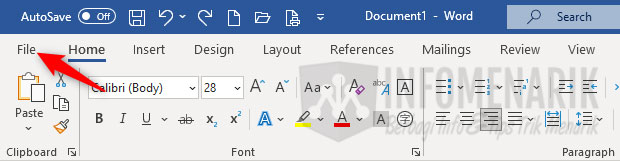
Selanjutnya Kamu pilih Options di bagian bawah menu.
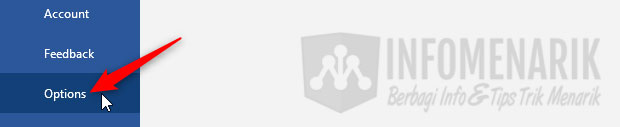
Pada jendela Word Options yang muncul, pilih Language (Bahasa). Kemudian pada bagian Office authoring languages and proofing, cari dan pilih Arabic (Saudi Arabia) dalam daftar bahasa yang tersedia.
Selanjutnya Kamu posisikan Arabic (Saudi Arabia) menjadi paling atas dengan cara klik tombol Set as Preferred. Hal ini untuk mengatur bahasa Arab sebagai bahasa default untuk Office Word.
Kemudian jika Kamu tidak menemukan bahasa Arab, silakan Kamu tambahkan dulu dengan cara klik tombol Add a Language.
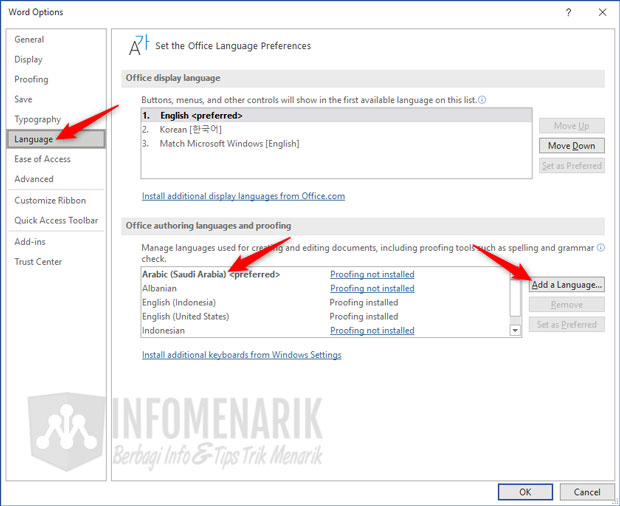
Klik OK untuk menyimpan perubahan dan menutup jendela Word Options.
Langkah 2: Mengetik Angka Arab di Office Word 2021
Setelah mengatur bahasa ke Arab, sekarang kita dapat mengetik angka Arab dengan mudah. Silakan Kamu buka dokumen baru atau yang sudah ada di Office Word. Sebelumnya pastikan Arabic terpilih di bagian bahasa pada bilah status (status bar) di bagian bawah jendela Office Word. Jika tidak, klik pada ikon bahasa dan pilih Arabic.
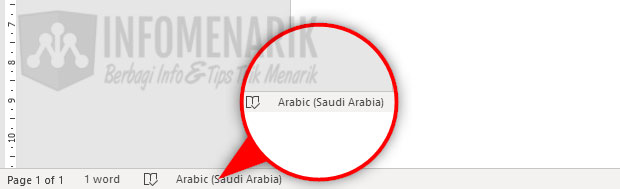
Kemudian Kamu aktifkan juga Right to Left Text Direction ketikan mulainya dari sebelah kanan.
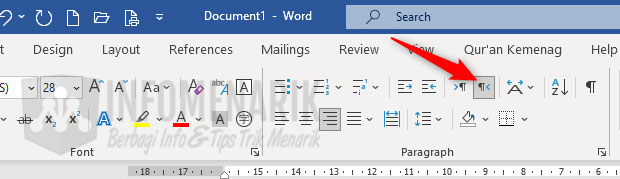
Selanjutnya Kamu klik di area tempat Kamu ingin membuat angka Arab. Kemudian sekarang Kamu dapat mulai membuat angka Arab seperti halnya mengetik angka Latin biasa.
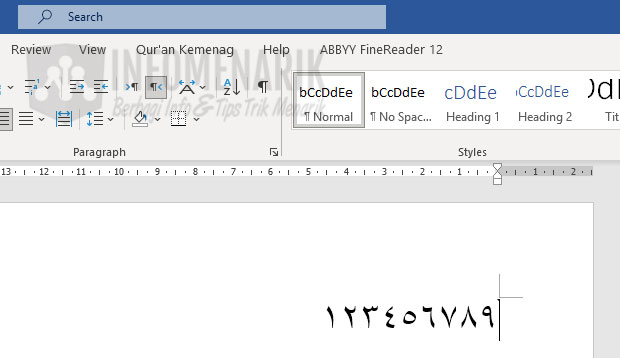
Bagian 2: Mengetik Angka Arab di Office Word 2007
Kemudian untuk Office 2007, berbeda dengan pengaturan di Office 2021 seperti yang sudah saya terangkan di atas. Silakan Kamu ikuti langkah-langkah di bawah ini jika Office yang Kamu gunakan versi 2007 atau lebih rendah.
Sebelum saya lanjutkan, pastikan Kamu sudah mengaktifkan pengetikan Arab di komputer. Caranya bisa Kamu lihat pada artikel: Cara Mengaktifkan dan Membuat Tulisan Arab di Windows 7 dan Windows 10.
Langkah1: Mengatur Bahasa pada Office Word 2007
Silakan Kamu buka Office Word kemudian aktifkan mode penulisan huruf Arab dengan memilih Arabic (Saudi Arabia) pada Taskbar Language.
Kemudian setelah Office Word aktif dan pengetikan Arab juga sudah ok, langkah selanjutnya adalah klik pilih Office Button > Word Options.
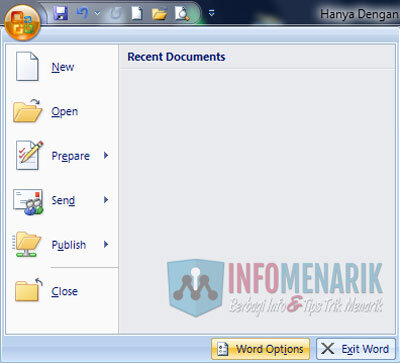
Dari Advanceed scroll mouse ke bawah sampai menemukan tab Show document content. Sekarang Kamu ubah Numeral menjadi Context. Secara default pengaturan Numeral ini adalah Arabic.
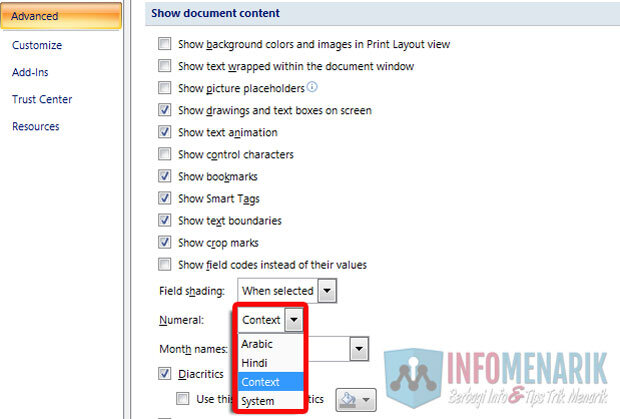
Langkah 2: Mengetik Angka Arab di Office Word 2007
Sekarang Kamu buktikan apakah sudah bisa mengetik angka Arab di Office Word atau belum? Jika semua langkah-langkah di atas Kamu lakukan dengan benar, seharusnya saat ini Kamu sudah bisa menulis angka Arab di Office Word.
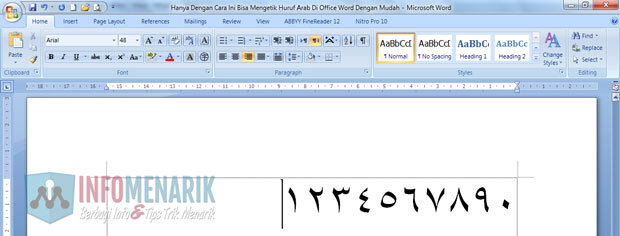
Baca Juga: 200+ Download Gratis Font Arabic (Huruf Arab) Langsung Pakai untuk Komputer
Kesimpulan
Dengan mengikuti panduan sederhana ini, Kamu dapat dengan mudah mengetik angka Arab di Office Word. Dengan mengatur bahasa ke Arab, Kamu dapat meningkatkan efisiensi dan akurasi dalam menulis dokumen yang melibatkan angka Arab. Semoga panduan ini bermanfaat dan membantu Kamu dalam aktivitas sehari-hari di dunia bisnis dan akademis. Selamat mencoba!
 Info Menarik Berbagi Info & Tips Trik Menarik
Info Menarik Berbagi Info & Tips Trik Menarik




Semoga Allah membalas kebaikanmu (berbagi)
Makasih min… bermanfaat banget